Jak změnit výchozí iPhone prohlížeč s Changer prohlížeče
Máte tedy iPhone, iPod Touch nebo iPad, ve kterém provádíte spoustu procházení webu, ale nemáte moc fanoušků Safari a máte jiný oblíbený webový prohlížeč. Raději byste jako výchozí prohlížeč v zařízení iOS použili libovolný prohlížeč třetích stran? Máme pro vás dobrou zprávu! Přestože Apple ve výchozím nastavení takovou možnost v systému iOS neposkytuje, můžete ji snadno získat pomocí vyladění prohlížeče Cydia vyladění, pokud je váš iPhone, iPad nebo iPod Touch nefunkční. Přečtěte si další podrobnosti a pokyny k instalaci.

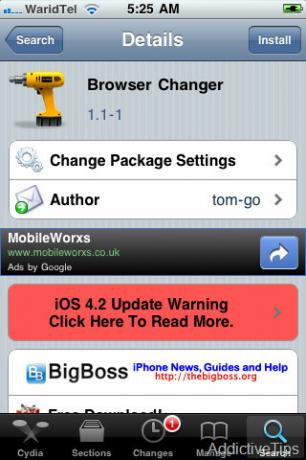
Přiznejme si to - Safari není nejoblíbenějším internetovým prohlížečem na zařízeních iOS pro mnoho lidí, zejména pro lidi s vězením. S vynikajícími prohlížeči třetích stran, jako jsou Skyfire, Opera Mini a Mercury Pro atd. nyní snadno dostupné, máte mnoho životaschopných a bohatých možností. I když můžete používat všechny tyto prohlížeče a zároveň ponechat Safari jako výchozí, můžete je spustit ručně, kdykoli budete chtít při procházení webu Safari bude pokračovat v otevírání odkazů z jiných aplikací, pokud je nastaveno výchozí. To se mění prohlížeč Changer. To vám umožní změnit výchozí internetový prohlížeč pro všechny aplikace, včetně Google a Yahoo Maps, takže bez ohledu na to, z které aplikace otevřete odkaz, otevře se ve vybraném prohlížeči.
Abyste mohli změnit výchozí prohlížeč pomocí prohlížeče Changer, musíte mít nainstalován iPhone s jailbrokenem s Cydií na verzi firmwaru iOS 3 nebo novější. Jste připraveni jít na to? Jednoduše postupujte podle těchto pokynů.
- Prvním krokem je spuštění Cydia v telefonu.
- Dále musíme do zdrojů Cydia přidat zdroj úložiště, který nám umožní nainstalovat prohlížeč Changer. Chcete-li to provést, přejděte na Spravovat> Zdroje a klepněte na Upravit.
- V rozhraní pro úpravy zdroje přidejte tento zdroj: http://apt.bigboss.us.com/repofiles/cydia/
- Potvrďte stisknutím tlačítka OK a poté počkejte, až budou soubory úložiště aktualizovány a přidány.
- Po dokončení vyhledejte v prohlížeči Cydia Search prohlížeč Changer. Nyní by měl být k dispozici.
- Klepněte na výsledek vyhledávání Cydia v prohlížeči Changer a na další stránce klepněte na „Instalovat“.
- Po dokončení instalace počkejte na instalaci a restartujte zařízení (nebo jen Springboard).
- Prohlížeč prohlížeč byl nainstalován a nyní je najdete v Nastavení telefonu> Prohlížeč prohlížeče.
Nyní můžete nastavit výchozí prohlížeč podle vašeho výběru a změnit nastavení podle vašich požadavků. Vezměte prosím na vědomí, že v případě aplikace Opera Mini není v současné době automatické načítání stránky při spuštění podporováno. Pro ostatní prohlížeče by to mělo fungovat dobře. Užijte si výchozí výchozí prohlížeč na svém zařízení iOS.
Vyhledávání
Poslední Příspěvky
Počasí + přináší své předpovědi počasí a flip-hodiny widgety pro Android
Aplikace pro počasí již nějakou dobu zapínají svět chytrých telefon...
Uložte fotografie / videa iOS do tajné složky chráněné vzorem nebo heslem
Ochrana osobních údajů je problém, který většina majitelů iPhone po...
Oficiální debutující aplikace Guardian News na Android Marketu
Kdo má čas (a peníze) na přihlášení k odběru skutečných novin, když...



